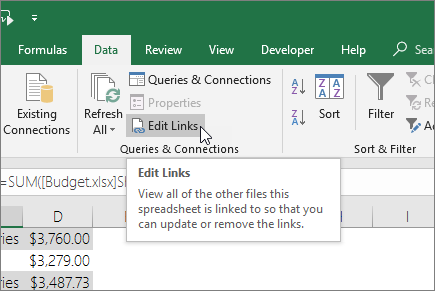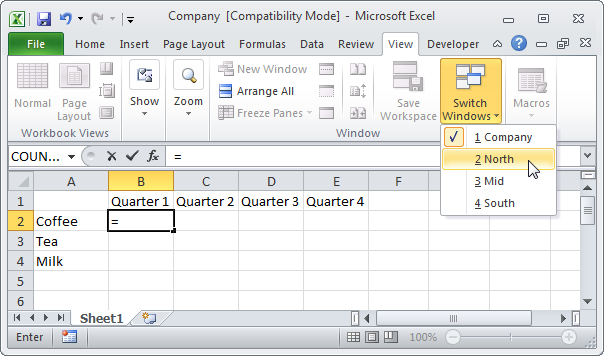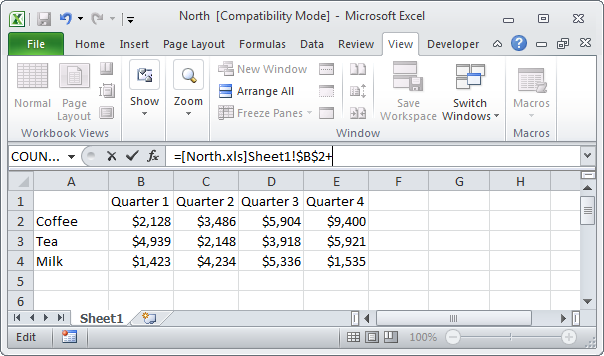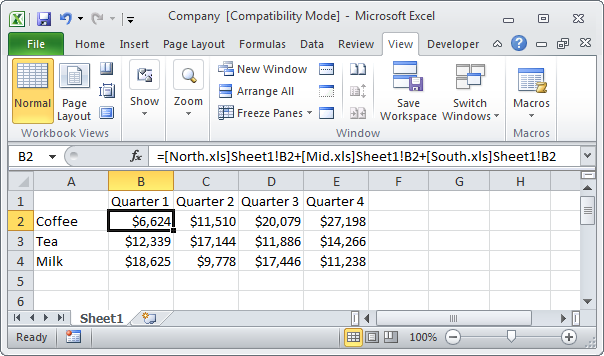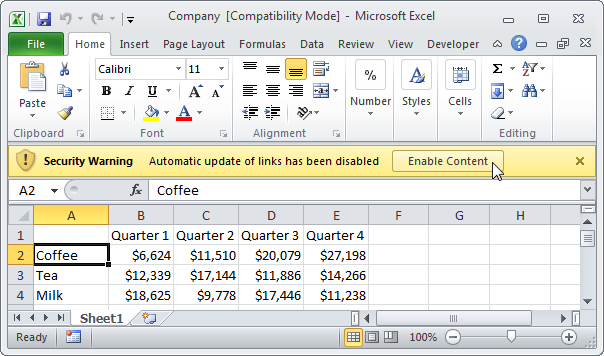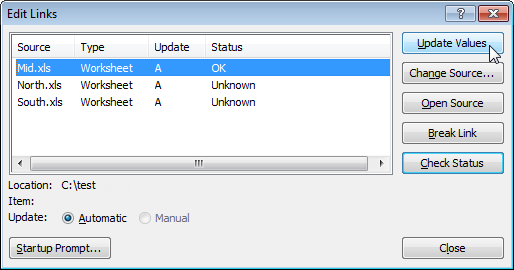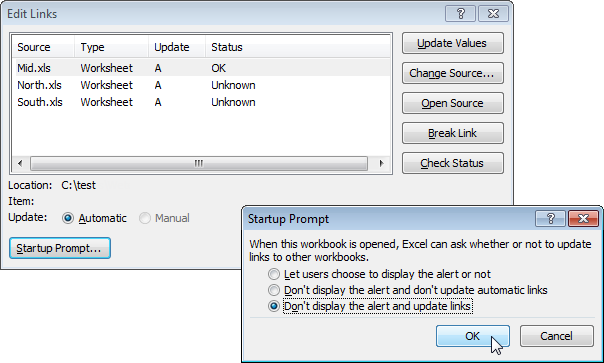Mae cyfeiriad allanol yn Excel yn gyfeiriad at gell (neu ystod o gelloedd) mewn llyfr gwaith arall. Ar y darluniau
isod fe welwch lyfrau o dair adran (Gogledd, Canolbarth a De).
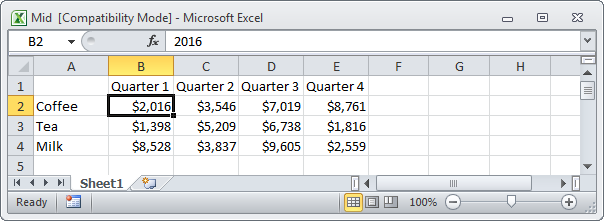
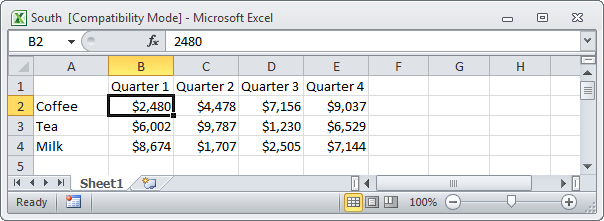
Creu dolen allanol
I greu dolen allanol, dilynwch y cyfarwyddiadau isod:
- Agorwch y tair dogfen.
- Yn y llyfr “Cwmni”, amlygwch y gell B2 a rhowch yr arwydd cyfartal “=”.
- Ar y tab Advanced Gweld (Gweld) cliciwch ar y botwm Newid Windows (Ewch i ffenestr arall) a dewiswch "Gogledd".

- Yn y llyfr “North”, amlygwch y gell B2 a rhowch "+".

- Ailadroddwch gamau 3 a 4 ar gyfer y llyfrau “Canol” a “De”.
- Tynnwch symbolau “$” yn y fformiwla cell B2 a chopïo'r fformiwla hon i gelloedd eraill. Canlyniad:

Hysbysiadau
Caewch bob dogfen. Gwneud newidiadau i lyfrau adran. Caewch bob dogfen eto. Agorwch y ffeil “Cwmni”.
- I ddiweddaru'r holl ddolenni, cliciwch ar y botwm Galluogi Cynnwys (Cynnwys cynnwys).
- I atal dolenni rhag diweddaru, cliciwch ar y botwm X.

Nodyn: Os gwelwch rybudd arall, cliciwch Diweddariad (Diweddariad) neu Peidiwch â Diweddaru (Peidiwch â diweddaru).
Golygu cyswllt
I agor blwch deialog Golygu Dolenni (Newid Dolenni), ar y tab Dyddiad (Data) yn adran Grŵp cysylltiadau (Cysylltiadau) cliciwch Golygu symbol dolenni (Newid dolenni).
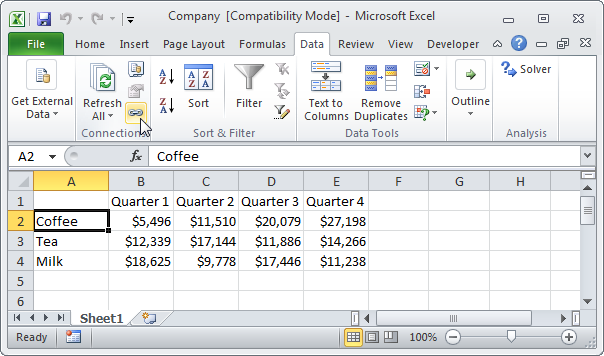
- Os na wnaethoch chi ddiweddaru'r dolenni ar unwaith, gallwch eu diweddaru yma. Dewiswch lyfr a chliciwch ar y botwm Diweddaru Gwerthoedd (Adnewyddu) i ddiweddaru'r dolenni i'r llyfr hwn. nodi hynny Statws (Statws) yn newid i OK.

- Os nad ydych am ddiweddaru dolenni yn awtomatig ac nad ydych am i hysbysiadau gael eu harddangos, cliciwch ar y botwm Prydlon Cychwyn (Cais i ddiweddaru dolenni), dewiswch y trydydd opsiwn a chliciwch OK.